word打字后面的字没有了
更新时间:2024-02-12 16:53:01作者:jiang
在日常办公中,Word是我们经常使用的文字处理软件之一,有时候我们可能会遇到一个令人头疼的问题:在打字的过程中,突然发现文字无法保存,导致前功尽弃。这种情况让人感到困扰,但是别担心,我们可以采取一些解决方法来处理这个问题。在本文中我们将探讨一些解决Word中打字后文字无法保存的方法,帮助您解决这一令人烦恼的难题。
具体方法:
1.原因:正常情况下,word的输入模式为“插入”模式。在这种模式下输入文字后,文字会插入到光标所在的位置,且不会覆盖其它文字。
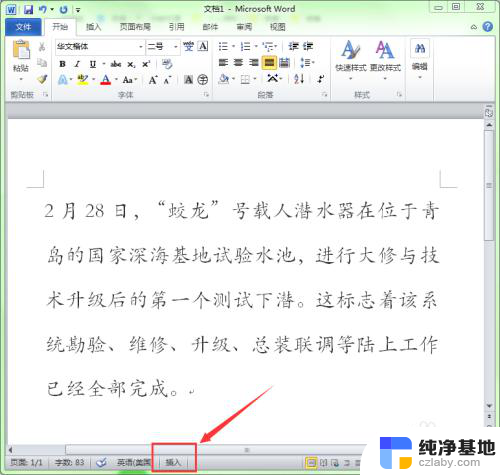
2.如果我们不小心按了一下键盘上的“Insert”键,就会将word默认的“插入”模式修改为“改写”模式。
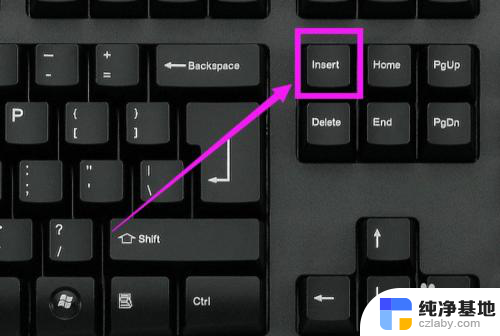
3.当word处于“改写”模式时,每输入一个文字,输入的文字就会把光标后面的文字覆盖掉。
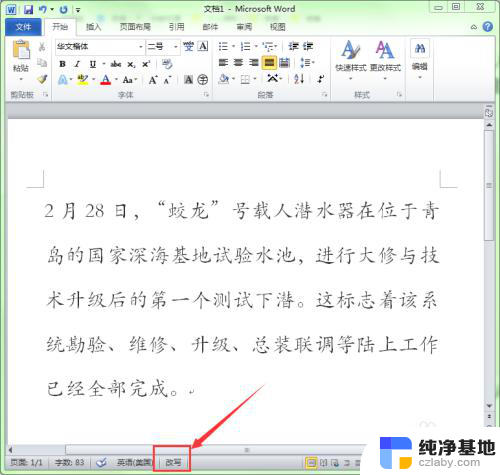
4.解决办法:再按一次键盘上的“Insert”键。让word的“改写”模式修改为“插入”模式。
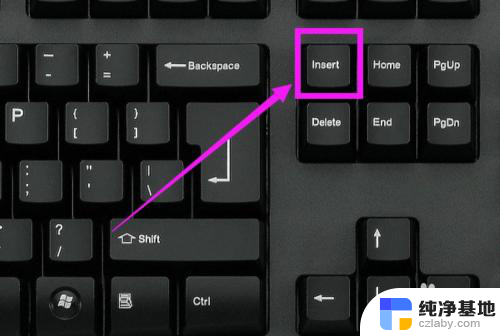
5.当然你也可以直接用鼠标单击word状态上的“改变”文字,单击后就会将其修改为“插入”模式。
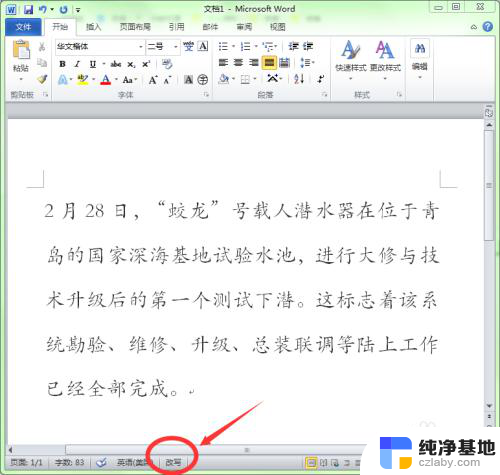
6.当word状态栏中的模式为“插入”模式后,输入文字时就不会覆盖掉后面的文字了。
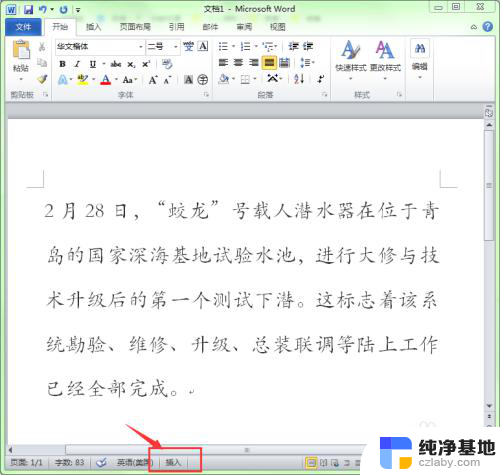
以上就是word打字后面的字没有了的全部内容,有遇到相同问题的用户可参考本文中介绍的步骤来进行修复,希望能够对大家有所帮助。
- 上一篇: lq-630ks015290打印机不打印
- 下一篇: wps想找回杨先朝表格
word打字后面的字没有了相关教程
-
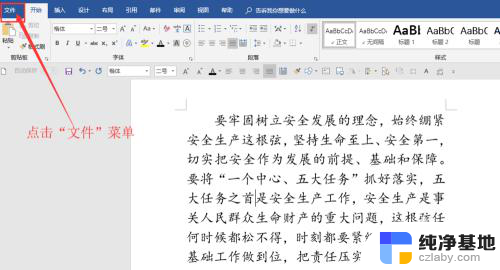 word改文字后边文字也没了
word改文字后边文字也没了2024-05-30
-
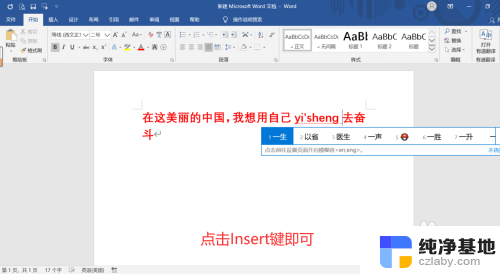 word前面打字后面消失
word前面打字后面消失2024-04-17
-
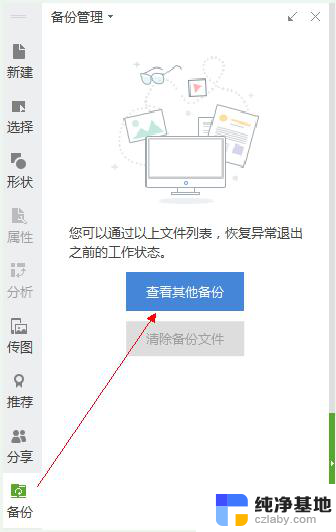 wps为什么保存后重新打开后没有字的单元格的框线会消失
wps为什么保存后重新打开后没有字的单元格的框线会消失2024-04-10
-
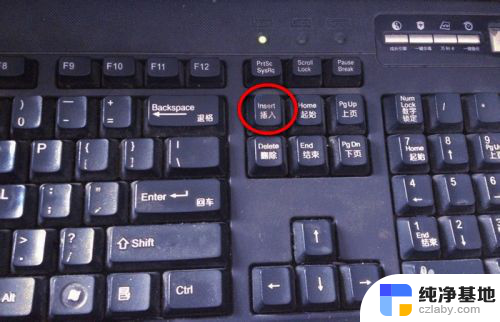 word中间打字后边的自动删除
word中间打字后边的自动删除2024-06-03
电脑教程推荐